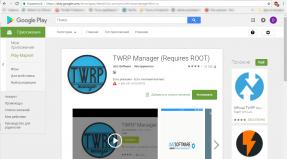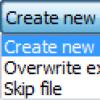Телефон заключен xiaomi как сделать recovery. Режимы Recovery и Fastboot на Xiaomi. Как зайти в них и выйти? Кастомное Recovery или TWRP
Всем нам рано или поздно хочется чего-то нового и интересного, даже если это касается прошивки на смартфон. Вот и пора заменить стандартную, уже давно поднадоевшую картинку на что-то более оригинальное. Вот только владельцев смартфонов интересует вопрос, как установить TWRP Recovery на Xiaomi. Дело в том, что многие пользователи на «Вы» общаются с различными приложениями, а уж поменять прошивку для них что-то вроде подвига.
Вот вам совет – прежде чем думать о прошивке, не помешает внести изменения в рекавери. На многих форумах советуют обратить внимание на TWRP, указывая на то, что в TWRP есть одна отличительная черта – это стабильная и удобная работа. Причём тут есть возможность работать на сенсорном управлении, что очень выгодно. В общем, будем разбираться в том, как установить TWRP на Xiaomi.
Чтобы воспользоваться данным способом требуется иметь root-права. Поскольку мы рассматриваем Xiaomi, то здесь права уже есть у продвинутых пользователей, осталось только перенести их на приложение. Если же прав нет, значит, их нужно получить, и только потом устанавливать рекавери.

Дальнейшая инструкция такая:
- Зайти на Google Play (https://play.google.com/store/apps/details?id=com.jmz.soft.twrpmanager&hl=ru) и найти там подходящее приложение;
- Установить его и запустить;
- Когда приложение установлено, надо согласиться со всем, что приложение предлагает, предоставить ему root-доступ и т.п.;
- Выбрать своё устройство и скачать файл TWRP Xiaomi, нажав на «Download TWRP» ;
- Далее, выделить скачанный img-файл и через клавишу «flash to recovery» установить его.

После того как программа установится, включится режим reboot to recovery mode , то есть перезагрузка. А вот после этого все манипуляции можно проводить из этого меню, не меняя полностью систему. А кто боится, что стоковая прошивка слетит, то при правильной работе этого не случится.
Дарим подарки
Установка Mi Recovery через fastboot
Второй способ, как зайти в Recovery, уже не такой простой, но при достаточной концентрации и внимательности, его тоже сможет осилить обычный пользователь, решивший копнуть чуть глубже, чем стандартные настройки смартфона. Единственное, что тут действительно не помешает, так это навыки использования консоли и ADB.
Отключение проверки цифровой подписи драйверов
Для Windows 8
- Нажимаем комбинацию кнопок «Win+I» . Справа вылезут «Параметры» .
- Зажимаем «Shift» и нажимаем .
- После перезагрузки появится окно «Выбор действия» . Выбираем «Диагностика» -> «Дополнительные параметры» -> «Параметры загрузки» -> «Перезагрузить» .
После перезагрузки мы увидим окно «Параметры перезагрузки» нажимаем «F7» и ждем когда винда перезагрузится.
Для Windows 7
Во время включения компьютера, после этапа загрузки BIOS, часто нажимаем «F8» . Появится меню «Дополнительные варианты загрузки» . Выбираете «Отключение обязательной подписи драйверов» .
P.S: F8 срабатывает не всегда с первого раза, поэтому если не получилось, можно или повторить 2-3 раза, либо прибегнуть к альтернативному способу.

Описание процесса
- На первом этапе нужно качать и установить, драйвера и загрузить и распаковать их. Очень важно, чтобы путь к файлу не был на китайском языке. Использовать можно исключительно латинские символы, иначе система выдаст ошибку.
- Второй шаг заключается во включении отладки по USB. Это простейшая процедура. Заключается она в следующих манипуляциях: на телефоне Сяоми надо открыть пункт «О телефоне» . Когда нашли нужное меню, восемь раз (иногда достаточно семь) нажмите на версию MIUI. После кликов появится сообщение «Вы – разработчик» . В меню настроек появится, подпункт «для разработчика» и в нем выбрать «отладка по USB». Если ничего нет, значит, у вас нет права доступа либо он уже есть.
- На третьем шаге войдите в систему и запустите command.bat из папки ADB. Дальше указываем команду «adb devices» , но проверив, есть ли подключение смартфона. Если телефон не реагирует, значит, что-то не так, потому лучше сделать подключение ещё раз.
- Если подключение установлено, запустите Fastboot Mode, выполнив команду «adb reboot bootloader» . Как только это будет сделано, смартфон автоматически перезагружается и переходит в режим загрузчика. Когда она закончится, можно устанавливать кастомное рекавери.
- Поскольку самого рекавери у нас нет, я в таком случае пользуюсь файлами рекавери, которые есть на просторах интернета, скачиваю на форумах или т.п. Вот, например, по этой ссылке можно найти Mi Recovery 3. Рекавери нужно сохранить в папку с adb и назвать его TWRP.img
- А пользоваться установкой вообще очень просто, так как вся её суть сводится к одной простой команде «fastboot flash recovery TWRP.img» .

По сути, на этом все и кончается, хотя для того чтобы убедиться в исправности устройства, требуется совершить вход с устройства в режим ТВРП. Сделать запуск довольно просто. Для этого следует совершить следующие манипуляции:
- Жмём и удерживаем кнопки питания и громкости в положении «вниз»;
- Дожидаемся вибросигнала и сразу же отпускам;
- Ждём, пока запустится утилита, которую мы только что установили.
Если всё хорошо, можно перейти к системе, а если ваша цель в установке прошивки, то продолжайте работу.

Проблемы
Конечно, провести данные манипуляции сможет не каждый, но пользователь средней степени продвинутости все же должен разобраться с тем, как работать в режиме рекавери.
Если же смартфон попросту не заходит в этот режим, независимо от того, какими именно вариантами вы пользуетесь, то в таком случае можно искать альтернативные варианты, как войти в искомый режим. Вот только пользоваться непроверенными способами крайне не советуем, ведь это может стать причиной полного краха вашего смартфона. Намного надёжнее доверить это дело профессионалу, желательно уже имевшему дело со смартфонами Сяоми.
Основная причина того, что пользователь не может зайти в рекавери – это конфликт кода утилиты и прошивки. Решить эту неприятность просто – можно переустановить сам рекавери. Вот только это временное решение, а потом придётся искать другой способ, как зайти в интересующее меню системы.
Более опытные пользователи устройств Xiaomi под управлением Android уже в курсе, что такое режимы Recovery и Fastboot, и для чего они нужны. Поэтому, данная инструкция, ориентирована скорее на новичков, которые хотят узнать немного больше о технической стороне устройства или же, решились на прошивку. Итак, что же такое Recovery и Fastboot на Xiaomi, как включать и выключать их ?
1. Режим Recovery
Режим Recovery, или режим восстановления — это специальное меню, которое позволяет выполнить некоторые действия с вашим смартфоном. Их существует два вида: стоковое и кастомное.
Стоковое Recovery
Устанавливается при официальной, заводской прошивке. Оно довольно скудное по своим возможностям. Обычно там всего 3 функции: (очистка раздела Data) и соединение с Mi-ассистентом (Connect with MIAssistant).
Кастомное Recovery или TWRP
Это Recovey от сторонних разработчиков. Устанавливается вами самостоятельно, взамен стокового (иногда, продавцы ставят не официальные прошивки, например от MIUI Pro и поэтому, скорее всего, у вас уже присутствовать кастомное Recovery).
Выглядит оно совсем иначе. Обычно, при загрузке в него, сначала появляется меню выбора языка, в котором присутствует, в том числе и английский. Собственно, его и нужно выбрать, если вы, конечно, не владеете китайским. Выбор может выглядеть так:

Или вот так (здесь мы можем выполнить несколько тестов, а так же, сразу попасть в recovery или fastboot ):


Здесь и вайпы различных разделов (Wipe ), и возможность создания бекапа (Backup ) любой информации вашего смартфона (в том числе и IMEI), и самое главное, для чего собственно его используют чаще всего — это прошивка (Install ). Да и вообщем то, еще много интересного. Подробно останавливаться не будем, т.к. это тема очень обширная. Возможно, сделаем по ней отдельную инструкцию.
Как зайти в Recovery?
Делается это очень просто:
- Выключаем смартфон
- Зажимаем кнопку увеличения громкости и питание. Держим, пока не начнется загрузка.
Навигация по этому меню, выполняется с помощью клавиш громкости. Подтверждение выбора — кнопкой питания. Кастомное Recovery поддерживает и касания.
Как выйти из Recovery?
- Находим пункт Reboot , выбираем его и подтверждаем кнопкой питания.
- Если по каким-то причинам, первый пункт не сработал, то просто держим кнопку питания длительное время.
2. Режим Fastboot
Режим Fastboot — необходим для подключения вашего устройства к ПК с целью прошивки, установки кастомного Recovery и т.д. Можно сказать, технический режим для более глубокой работы со смартфоном.
Как войти в Fastboot?
Для того, чтобы войти в режим fastboot на смартфонах Xiaomi , необходимо:
- Выключить устройство
- Нажать кнопку уменьшения громкости и питания. Дождаться, пока смартфон завибрирует и отпустить их. Должен появиться кролик в шапке-ушанке.

Как выйти из Fastboot?
- Необходимо удерживать кнопку питания в течении 15-20 сек. Телефон начнет перезагрузку и появится ваш обычный рабочий стол.
Надеемся, что эта инструкция поможет новичкам углубить свои знания о технической стороне работы смартфона.
Fasboot (фастбут) – это специальный режим, который позволяет на низком уровне проводить с устройством под управлением Android различные действия – перепрошивать, разблокировать загрузчик, устанавливать кастомное recovery и т.д. Но если в процессе сервисных операций что-то пошло не так, телефон может зависнуть в данном режиме без возможности нормальной загрузки.
Как определить, что телефон в режиме fastboot
Режим Fastboot неопытный пользователь может легко спутать с другим режимом работы – Recovery, или же вообще с другими проблемами, когда телефон по каким-либо причинам не загружается. Простой и надежный способ определить, что устройство находится именно в fasboot mode – обратить внимание на надпись, которая отображается на экране. Если вы видите сообщение « fastboot mode start udc_start () », смартфон находится в фастбут-режиме.
Вывод из fastboot для Xiaomi
После того как вы убедились, что ваш телефон перешел в режим фастбут, и хотите его вывести из этого режима, нужно сделать следующее:
Долго удерживать (около 20 секунд) кнопку включения питания. Смартфон должен уйти на перезагрузку и включится уже в нормальном режиме.
Иногда возможны программные сбои, которые не устраняются перезагрузкой – простой или через Recovery. В этом случае поможет сброс к заводским настройкам . Он выполняется следующим образом:
- Нажать и удерживать кнопку включения и кнопку громкости вниз одновременно.
- Телефон перезагрузится и войдет в режим Recovery.
- В появившемся меню с прокрутить список вниз до пункта Wipe Data/Factory Reset и подтвердить выбор.
- Устройство удалит все пользовательские данные, сбросит настройки до значений по умолчанию и перезагрузится. Эта операция требует времени и вместе с перезагрузкой может занять до 15-20 минут.
Обратите внимание, что полный сброс удалит все файлы пользователя – сохраненные картинки, фото, музыку, видео, а также самостоятельно установленные программы. Также сбросится список контактов, сообщения и т.д. Потому используйте этот вариант только как крайнюю меру или если имеете полный бэкап всех нужных данных.
Чтобы перейти в режим Recovery Mode (восстановления) нужно использовать загрузчик или bootloader. Режим Recovery Mode, в свою очередь, используется для сброса к заводским настройкам, хард ресет и прошивки смартфона.
На смартфонах Samsung имеется специальный режим Download Mode, который отделен от Recovery Mode.
Сегодня мы расскажем, как перейти в Recovery Mode на разных Android смартфонах.
Как перейти в режим Download на Samsung

Download Mode является загрузчиком для устройств Samsung. Этот режим отображает некоторую информацию о смартфоне или планшете. С помощью режима Download вы можете подключить свое Android устройство к компьютеру, установить новую прошивку или кастомное Recovery меню.
Чтобы перейти в режим Download на Samsung, нужно выполнить следующие действия:
- Полностью выключить Android устройство.
- Одновременно нажать кнопку Громкость Вниз, кнопку Домой и кнопку Включения.
- Подтвердить свой выбор с помощью кнопки Громкость Вверх.
Как перейти в режим Recovery на Samsung

Если на вашем смартфоне установлено кастомное меню Recovery, например, ClockWorkMod, тогда нужно использовать другую комбинацию клавиш:
- Выключите смартфон.
- Теперь одновременно нажмите кнопку Громкость Вверх, кнопку Домой и кнопку Включения.
- Удерживайте кнопки, пока не загрузится кастомное меню Recovery.
- Для перемещения по меню используйте кнопки Громкость Вверх и Вниз. Для подтверждения нажмите кнопку Включения.
Как перейти в режим Recovery на Motorola и Nexus

Чтобы перейти в режим Recovery на смартфонах Motorola и Nexus, нужно сделать следующее:
- Выключить устройство.
- Нажать кнопку Громкость Вниз и кнопку Включения.
- Появится загрузчик (bootloader). С помощью клавиш громкости выберите Recovery. Нажмите кнопку Включения, чтобы выбрать.
Как перейти в режим Recovery на LG
Для перехода в режим Recovery на смартфонах LG необходимо нажать определенную комбинацию клавиш:
- Выключите устройство и подождите несколько секунд, пока он полностью выключится.
- Нажмите кнопку Громкость Вниз и кнопку Питания.
- Когда появится логотип LG, отпустите кнопку Питания и повторно нажмите ее. После этого появится опция Hard Reset или Recovery Mode.
Как перейти в режим Recovery на HTC

На смартфонах HTC процедура перехода в Recovery режим немного отличается:
- Включите смартфон, после чего перейдите в Настройки – Батарея и снимите флажок Fastboot.
- Выключите Android устройство и подождите несколько секунд.
- Одновременно нажмите кнопку Включения и Громкость вниз. Удерживайте в течение нескольких секунд.
- Появится экран с белым фоном. Используйте клавишу громкости, чтобы выбрать «Recovery».
- Нажмите кнопку Включения, чтобы подтвердить.
Как перейти в режим Recovery на ASUS

Переход в режим Recovery на устройствах компании Asus очень простой и быстрый:
- Полностью выключите Android устройство.
- Нажмите кнопку Включения и Громкость вверх. Удерживайте кнопки до появления андроид робота на экране.
- Через несколько секунд появится Recovery Mode.
- С помощью кнопок увеличения и уменьшения громкости, вы можете выбрать опцию, которая вас интересует, например, Factory Reset. Нажав кнопку Включения, вы сделаете свой выбор.
Как перейти в режим Recovery на Huawei

Активация режима Recovery на Huawei очень напоминает предыдущие:
- Выключите устройство и подождите, пока он полностью выключится.
- Нажмите кнопку Громкости Вверх и кнопку Включения, пока экран не загорится.
- Через некоторое время загрузится режим Recovery.
Как перейти в режим Recovery на Xiaomi
Существует два способа перейти в режим Recovery на смартфонах Xiaomi: через экран обновления или с помощью комбинации клавиш.

Если смартфон включен:
- Откройте приложение Updater (Обновления).
- Нажмите на три точки в правом верхнем углу.
- Из выпадающего списка выберите «Reboot to Recovery mode».
Если смартфон выключен:
- Выключите смартфон.
- Одновременно нажмите кнопку Громкость Вверх и кнопку Включения.
Если вы использовали неверную комбинацию клавиш, нажмите кнопку Громкость Вниз. Таким образом, вы перейдете в Fastboot (протокол для подключения к компьютеру). Для полного выключения устройства удерживайте кнопку Питания не менее 12 секунд.
Если у вас не получается перейти в режим Recovery на своем Android устройстве, напишите в комментариях.
В данной статье мы поговорим о том, что такое режим восстановления (Recovery Mode ) на Android, как в него зайти на различных моделях популярных производителей, а также ответим на некоторые часто задаваемые вопросы.
Что такое Recovery (Рекавери)
Recovery mode – это так называемый «режим восстановления» системы Android. Заводское Рекавери, которое идет на устройстве «из коробки», имеет ограниченный функционал, но даже из него можно осуществить или же .
С модифицированным Recovery (CWM или TWRP ) появляется ряд новых функций, среди которых возможность получения рут прав , создание резервных копий системы и восстановление из бэкапов , а также другие интересные опции о которых мы расскажем в отдельной статье.
Как запустить в Recovery: инструкция
Чтобы попасть в Recovery на Android девайсах, сначала нужно выключить аппарат, а затем нажать и удерживать определенное сочетание клавиш до загорания экрана. К сожалению, не существует одной единой комбинации при помощи которой вы сможете войти в меню Рекавери как на смартфонах Samsung, так и на HTC, LG, Xiaomi и т.д. Поэтому ниже мы собрали инструкции для различных моделей.
(!) Правда, есть три практически универсальных способа – подробнее о каждом написано в конце статьи:- Подключив Android-устройство к компьютеру, можно перевести его в режим восстановления через командную строку Windows, используя ADB.
- Специальные приложения позволяют войти в меню Recovery из системы.
- Через Терминал, введя команду (нужны ROOT права).
Перемещение по меню осуществляется клавишами увеличения и уменьшения громкости, выбор делается кнопкой включения/блокировки. В новых устройствах CWM и стоковое рекавери может быть сенсорным.
Как запустить Recovery на Lenovo
На выключенном смартфоне Lenovo зажмите и удерживайте одновременно:
- Громкость «+ » и «ВКЛ »
Если не сработало, используйте:
- Громкость «+ », Громкость «– » вместе с кнопкой питания
Если у вас планшет или смартфон Google Nexus, сначала придется зайти в Fastboot mode , а уже оттуда перейти в рекавери. Чтобы это сделать, удерживайте:
- Громкость «Вниз » + включение

Затем клавишами регулировки громкости переключитесь на «Recovery mode » и выберите, нажав кнопку включения/блокировки.
Используйте сочетание:
- Volume «Down » + запуск

В некоторых (попадете сразу в Рекавери):
- Volume «UP » + запуск

На большинстве устройств HTC вы сначала попадете в Bootloader , а уже затем при помощи клавиш регулировки громкости нужно будет спуститься к пункту «Recovery » и перейти в него, нажав на кнопку включения.
В самом меню Bootloader есть пункт «Factory reset », отвечающий за сброс всех параметров телефона до заводских.
Во всех современных моделях Samsung для входа в recovery mode используется следующая комбинация клавиш:
- Кнопка «Домой » + повышение громкости + включение

На старых аппаратах:
- «Домой » + включение
На старых планшетах Samsung:
- Увеличение громкости + включение
В смартфонах Meizu отсутствует recovery, но зато там есть меню, из которого вы можете установить прошивку или сбросить настройки до заводских.

Чтобы попасть в него, используйте следующую комбинацию:
- «ВКЛ » + Volume «UP »
- Удерживайте клавиши «Уменьшение громкости » и «Питание » до момента появления логотипа LG.
- Затем быстро отпустите их и зажмите снова.
- Дождитесь загрузки меню.

На выключенном телефоне Xiaomi удерживайте эти клавиши:
- Громкость «Плюс » + включение

Меню рекавери Xiaomi доступно на нескольких языках (по умолчанию работает на китайском). Чтобы изменить на английский, нажмите кнопку как показано на фотографии.

Уже после этого можно загрузить Xiaomi в режимы Fastboot, Download или Recovery.

Во многих телефонах Sony не установлено стоковое Рекавери (придется ставить TWRP ) и только в некоторых моделях оно присутствует. Зайти можно при помощи одной из комбинаций (пробуйте по очереди):
- «ВКЛ » + уменьшение громкости
- «ВКЛ » + короткое нажатие Громкости «Вверх » до появления логотипа SONY, затем еще раз быстро Громкость «Плюс »
- «ВКЛ » + уменьшение громкости + увеличение громкости

Для телефонов и планшетных ПК китайского производителя Huawei:
- Volume «Down » + Power
- Volume «UP » + Power

- Зажмите и удерживайте клавишу питания и Громкость «Вниз » 2-3 секунды, затем отпустите их.
- Вы попадете в Fastboot Flash Mode . При помощи Volume «Down »/«UP » поменяйте опцию на «Recovery Mode ».
- Подтвердите выбор кнопкой включения.

Как зайти в Recovery на Fly
Удерживайте до появления логотипа «Fly» либо вибрации одну из этих комбинаций – зависит от определенной модели:
- Volume «Down » + включение
- Volume «UP » + включение
Как зайти в Recovery на Asus
- Зажмите клавишу питания и Громкость «+ » (второй вариант: питание и Громкость «– »).
- После вибрации отпустите кнопку включения, продолжая удерживать Громкость до появления Recovery.
Как запустить Recovery на Китайский телефонах - Doogee, Bluboo, Blackview, Oukitel, Elephone, UMI и другие
- Удерживайте Volume «UP » + «ВКЛ ».
- При появлении меню переместитесь на пункт «Recovery » кнопкой Volume «UP », подтвердите при помощи Volume «Down ».